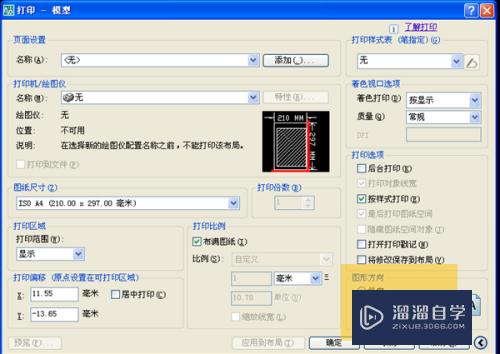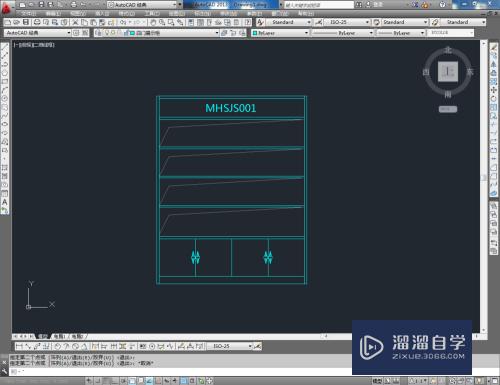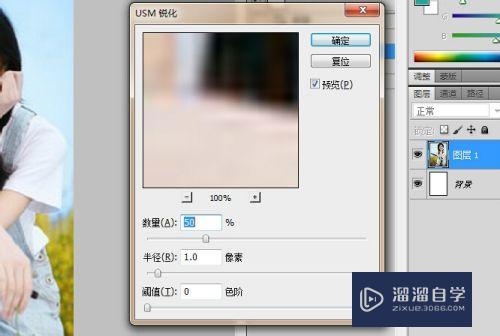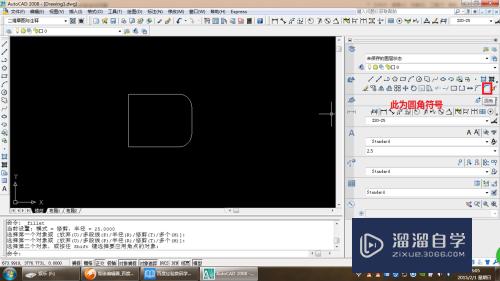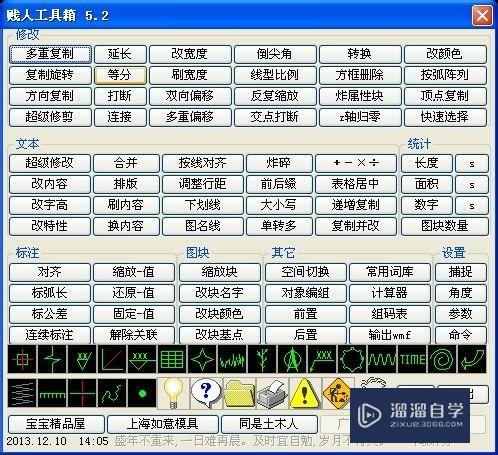3DMax中怎么用布尔运算差集创建模型(3dmax布尔运算差集没用)优质
3DMax软件在制做动画和3D场景时。经常会制作一些简单的模型。比如通过布尔运算来制作简单的模型。那么。3DMax中怎么用布尔运算差集创建模型呢?这里给大家演示3DMax中用布尔运算差集创建模型的方法。
云渲染农场还为大家准备了“3DMax”相关视频教程。快点击查看>>

工具/软件
硬件型号:惠普(HP)暗影精灵8
系统版本:WindowsXP
所需软件:3DMax2010
操作方法
第1步
打开3d max软件(这里用的3d max2010版的软件)。可看到四个视图窗口。在窗口的右边的创建面板上单击【扩展基本体】按钮。选择【环形体】按钮。在透视图中。拖动绘制环形体出来。如下图所示。
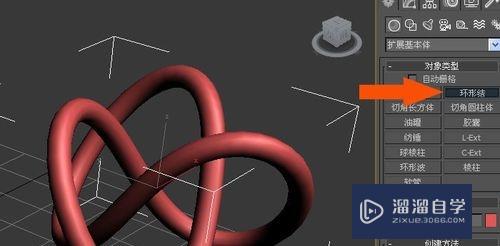
第2步
接着。在窗口的右边的创建面板上单击【标准基本体】按钮。鼠标左键单击【圆柱体】。在透视图中。拖动绘制圆柱体出来。如下图所示。
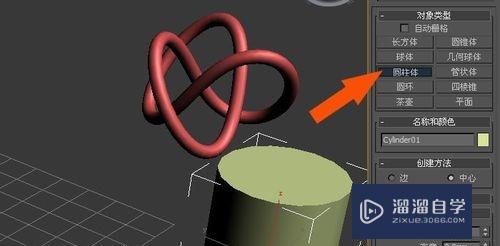
第3步
然后。在【前视图】中。用鼠标左键选取环形体移动到圆柱体的中间位置。如下图所示。
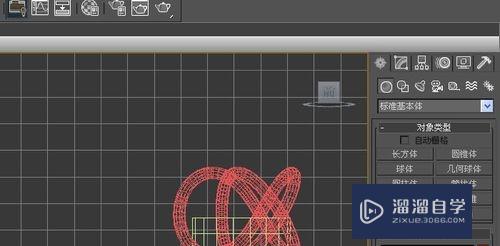
第4步
接着。鼠标左键选取圆柱体。在右边面板的【几何体】上。选择【复合对象】。并单击【复合对象】面板上单击【布尔】按钮。如下图所示。
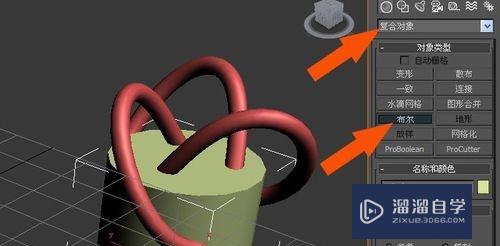
第5步
然后。鼠标左键。在布尔选项面板上选择【差集】。如下图所示。
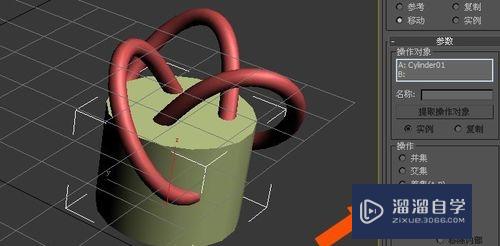
第6步
接着。在【布尔运算】面板上。鼠标左键单击【拾取操作对象按钮】。并在透视图中选取环形体。如下图所示。
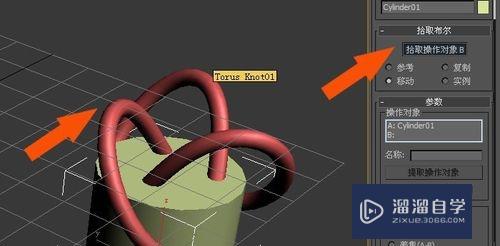
第7步
然后。在透视图中。可以看到环形体和圆柱体通过布尔运算的差集。创建的简单模型了。如下图所示。
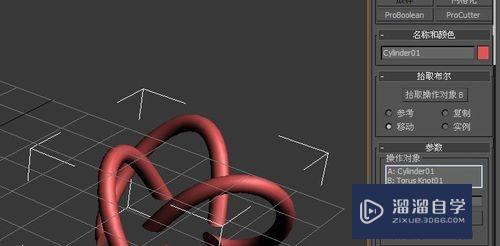
第8步
最后。在透视图中。鼠标左键单击【渲染】按钮。可以看到。布尔运算差集创建简单模型的图形效果了。如下图所示。大家通过实例也来做做吧。

以上关于“3DMax中怎么用布尔运算差集创建模型(3dmax布尔运算差集没用)”的内容小渲今天就介绍到这里。希望这篇文章能够帮助到小伙伴们解决问题。如果觉得教程不详细的话。可以在本站搜索相关的教程学习哦!
更多精选教程文章推荐
以上是由资深渲染大师 小渲 整理编辑的,如果觉得对你有帮助,可以收藏或分享给身边的人
本文地址:http://www.hszkedu.com/69032.html ,转载请注明来源:云渲染教程网
友情提示:本站内容均为网友发布,并不代表本站立场,如果本站的信息无意侵犯了您的版权,请联系我们及时处理,分享目的仅供大家学习与参考,不代表云渲染农场的立场!